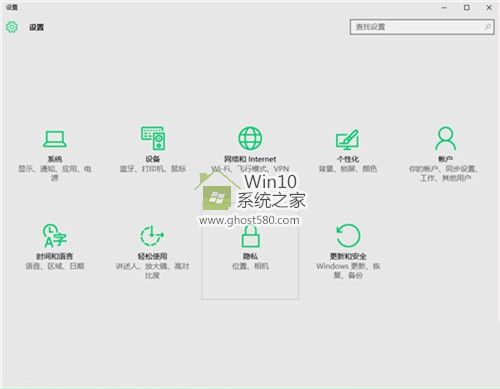Windwos 10 系统屏幕闪烁问题处理办法
发布时间:2023-01-24 文章来源:深度系统下载 浏览:
|
Windows 10是美国微软公司研发的跨平台及设备应用的操作系统。是微软发布的最后一个独立Windows版本。Windows 10共有7个发行版本,分别面向不同用户和设备。截止至2018年3月7日,Windows 10正式版已更新至秋季创意者10.0.16299.309版本,预览版已更新至春季创意者10.0.17120版本
部分使用Windows 10 系统的用户可能会遇到过屏幕出现闪烁的问题,这通常是因为运行了不兼容的软件或者显卡驱动出现了故障。那么怎么来判定是应用还是显卡驱动的问题呢?我们可以通过检查任务管理器是否闪烁来识别,再根据得到的结果进行下一步的操作:
检查任务管理器是否闪烁: 通过同时按下键盘上的 Ctrl+Shift+Esc 键,打开任务管理器。如果不起作用,请右键单击屏幕左下角的“开始” 按钮,然后选择“任务管理器”。 如果任务管理器不闪烁,可能是应用导致了该问题。 此前已知有三种应用导致 Windows 10 中的屏幕闪烁: Norton AV、iCloud 和 IDT Audio。在大多数情况下,更新应用或联系应用制造商获取更新将解决该问题。 ? 如果任务管理器闪烁,可能是显示驱动程序导致了该问题。 若要更新显示驱动程序,你将需要在安全模式下启动电脑、卸载你的当前显示适配器,然后检查驱动程序更新。 1、在安全模式下启动电脑,然后右键单击“开始” 按钮并选择“设备管理器”。 2、展开“显示适配器”部分、右键单击列出的适配器,然后选择“卸载”。选中“删除此设备的驱动程序软件”复选框,然后选择“确定”并重新启动电脑。 3、在电脑重新启动后,按键盘上的 Windows 徽标键 +I 以打开“设置”。如果不起作用,请选择“开始” 按钮,然后选择“设置”。 4、从“设置”中,依次选择“更新和安全”>“Windows 更新”>“检查更新”。 温馨提示: 如果有多个显示适配器,将需要通过在“设备管理器”的列表中右键单击添加的适配器,并依次选择“禁用”>“是”,来禁用该适配器(通常为 Intel HD 400 或 AMD Radeon HD 4200)。然后关闭电脑、断开安装或恢复媒体(如果正在使用),然后重新打开电脑。如果未修复闪烁问题,请在安全模式下重新启动电脑、重新启用添加的显示适配器,然后禁用其他适配器。
新技术融合:在易用性、安全性等方面进行了深入的改进与优化。针对云服务、智能移动设备、自然人机交互等新技术进行融合。Windows 10所新增的Windows Hello功能将带来一系列对于生物识别技术的支持。除了常见的指纹扫描之外,系统还能通过面部或虹膜扫描来让你进行登入。当然,你需要使用新的3D红外摄像头来获取到这些新功能。 |